هناك الكثير من المتحمسين للتطبيقات ممن يحبون تثبيت وتحديث الكثير من التطبيقات في أجهزتهم. نظرًا لعدم وجود العديد من التطبيقات كتطبيقات افتراضية في نظام التشغيل Windows 10 ، فإننا غالبًا ما نقوم بتنزيل التطبيقات من متجر Windows. ولكن هناك موقف متكرر للغاية قد يواجهه معظمنا ، حيث تتعطل عملية التنزيل. لا يمكنك تنزيل التطبيق الذي تقوم بتثبيته حاليًا كما تم تعليق جميع التطبيقات المنتظرة في قائمة الانتظار للتثبيت أو التحديث. حتى إذا أغلقت المتجر وأعدت فتحه ، يستمر الوضع. ونعم ، حتى إيقاف التشغيل وإعادة تشغيل الجهاز لا يحل المشكلة. لذلك ماذا ستفعل؟ يمكنك إما محاولة إعادة ضبط متجر Windows مخبأ. إذا لم يفلح ذلك ، فسيتعين عليك التقدم خطوة إلى الأمام وإجراء إعادة ضبط المصنع. الشيء الجيد هو أنه لا يتم فقدان أي بيانات في أي من الحالتين. هنا في هذا المنشور ، يمكنك أولاً العثور على كيفية إجراء إعادة ضبط بسيطة. ثم تُظهر الطريقة الثانية إعادة ضبط المصنع.
انظر أيضا: -كيفية حذف محفوظات استخدام تطبيقات متجر Windows
- صحافة Win + R. مفاتيح لبدء تشغيل. اكتب الأمر التالي في تشغيل واضغط على موافق.
WSReset.exe
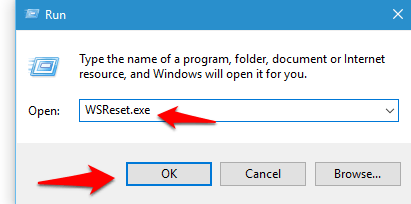
- سيتم فتح نافذة موجه الأوامر. سيكون له رمز تطبيق متجر Windows. يستخدم هذا الأمر لمسح ذاكرة التخزين المؤقت لـ Windows Store ثم إعادة تعيينها. لا تغلق النافذة بالرغم من عدم ظهور أي شيء عليها. بمجرد مسح ذاكرة التخزين المؤقت ، سيتم إغلاق نافذة موجه الأوامر من تلقاء نفسها وسيفتح المتجر.
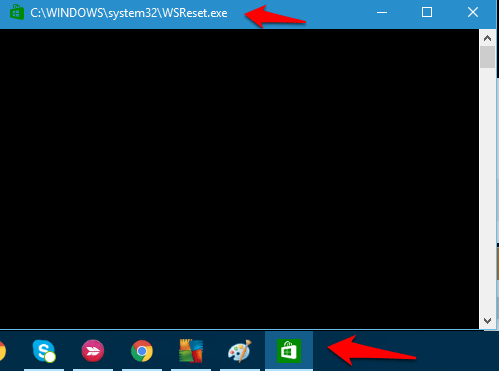
إذا لم يعمل مسح ذاكرة التخزين المؤقت للمخزن وإعادة تعيينها ، فسيتعين عليك إعادة التعيين الثابت عن طريق تشغيل موجه الأوامر بامتيازات إدارية. لهذا:
- انقر بزر الماوس الأيمن على أيقونة Windows في شريط المهام. فتح موجه الأوامر (المسؤول).

- اكتب الأمر التالي في نافذة موجه الأوامر.
الحصول على حساب مستخدم wmic ، sid

- تظهر بعض الأسماء ومعرفات الأمان الخاصة المقابلة. لاحظ ال SID التي ترغب في مسح ذاكرة التخزين المؤقت لها.
- فتح يركض مرة اخرى. يكتب رجديت وابدأ تشغيل سجل Windows.
- انتقل إلى الموقع التالي:
HKEY_LOCAL_MACHINE \ SOFTWARE \ Microsoft \ Windows \ CurrentVersion \ Appx \ AppxAllUserStore
- الآن ، يمكنك رؤية مجلد يحمل نفس اسم SID للمستخدم الذي ترغب في مسح ذاكرة التخزين المؤقت له.
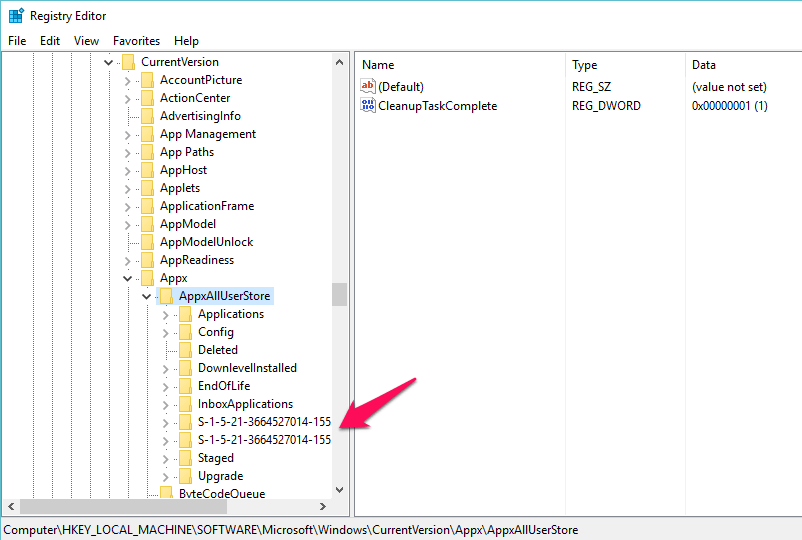
- احذف هذا المجلد.
- أعد تشغيل الجهاز ويمكنك أن ترى أنه سيتم مسح التنزيلات من تطبيق متجر Windows.
- ابدأ تنزيل التطبيق الآن. ستعمل بسلاسة.
من الأفضل دائمًا تجربة إعادة الضبط الناعمة ومعرفة ما إذا كان يحل المشكلة. إذا لم يكن كذلك ، فانتقل إلى خيار إعادة التعيين الثابت.


